Ajustes de audio de Monitor externo
Puede monitorizar o transmitir en directo la entrada de sonido o bien desde un dispositivo externo conectado, tal como una cámara, o bien desde el micrófono del dispositivo Xperia.
Para monitorizar o transmitir en directo la entrada de sonido desde un dispositivo externo conectado, conéctelo utilizando un cable USB 2.0 de alta velocidad (A). Si conecta el dispositivo externo mediante un cable USB 3.0 de supervelocidad (B), puede monitorizar o transmitir en directo el sonido que entra desde el micrófono del dispositivo Xperia.
Nota
- Si conecta un micrófono externo al dispositivo Xperia, se monitorizará o se transmitirá en directo el sonido que entre desde el micrófono externo conectado. Para más información, consulte el sitio web de soporte de Xperia.
Sugerencia
- En algunas cámaras fabricadas por Sony, si establece la resolución para la transmisión por USB en 720p en la cámara y después la conecta a su dispositivo Xperia, puede monitorizar o transmitir en directo la entrada de sonido desde la cámara. Para obtener más información sobre si su cámara admite esta función y ajustes específicos, consulte la Guía de ayuda de la cámara.
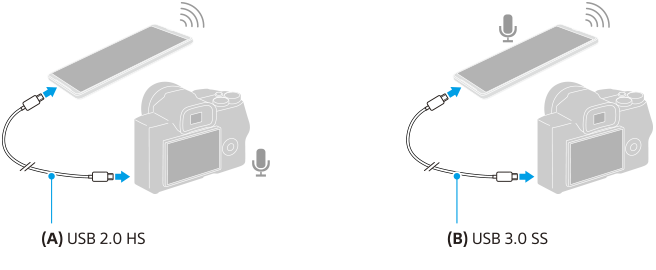
Para ajustar la salida de audio
Puede seleccionar si quiere emitir o no el audio por el altavoz del dispositivo Xperia o por los auriculares conectados al dispositivo Xperia.
-
Puntee
 (Icono de ajustes) > [Ajustes del monitor] > [Salida de audio].
(Icono de ajustes) > [Ajustes del monitor] > [Salida de audio]. -
Seleccione una opción.
Para ajustar la calidad de audio durante la transmisión en directo
-
Puntee
 (Icono de ajustes) > [Ajustes de streaming].
(Icono de ajustes) > [Ajustes de streaming]. -
Puntee [Tasa de bits], [Frecuencia de muestreo], o [Canal de audio], y después seleccione una opción.